จำกัดการแก้ไขเอกสาร Word 2010 ที่ปลอดภัย

การปกป้องเอกสารสำคัญของคุณจากแหล่งข้อมูลภายนอกจะเป็นประโยชน์อย่างยิ่ง บางครั้งขณะเขียนเอกสาร อาจมีความจำเป็นอย่างยิ่งที่จะต้อง
ช่วงนี้เราเล่น Outlook 2010 กันบ่อยมาก คุณสามารถอ่านโพสต์ก่อนหน้าเกี่ยวกับการใช้งานในโหมดออฟไลน์ การทำงานในโหมดปลอดภัยและการเพิ่มความเร็วด้วยการดาวน์โหลดเฉพาะ Headersได้แล้ว ต่อไปนี้เราจะมาแนะนำวิธีจัดการ Add-in ของ Outlook ให้คุณดู
ไปที่ File แล้วเลือก Options คุณจะเห็น Add-Ins อยู่ในแถบด้านข้างซ้าย เลือก Add-Ins แล้วคุณจะเห็นรายการ Add-Ins ทั้งหมด ทั้งที่ใช้งานอยู่ ไม่ได้ใช้งาน และถูกปิดใช้งาน แต่นี่เป็นเพียงการดู Add-Ins เท่านั้น ไม่ใช่การจัดการ
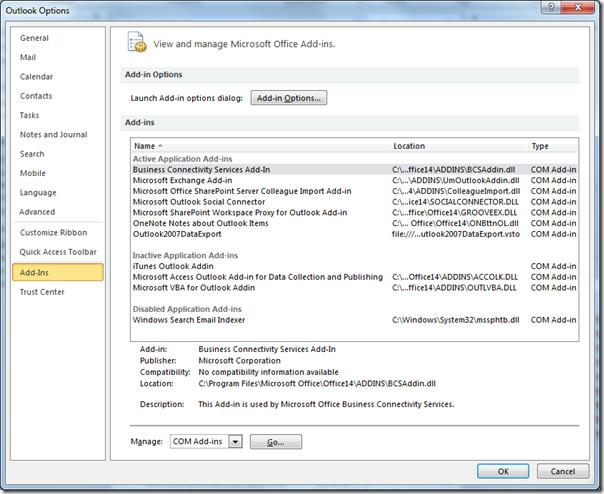
หากคุณต้องการจัดการ Add-in เช่น เปิดใช้งาน/ปิดใช้งาน ให้เลือกประเภท Add-in จากรายการดรอปดาวน์ จากนั้นกดไป
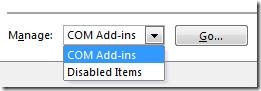
ตอนนี้คุณจะเห็นหน้าต่างโต้ตอบใหม่ที่คุณสามารถปิดใช้งาน/เปิดใช้งาน Add-in ได้ เพียงทำเครื่องหมายที่ Add-in เพื่อเปิดใช้งาน และยกเลิกการทำเครื่องหมายเพื่อปิดใช้งาน
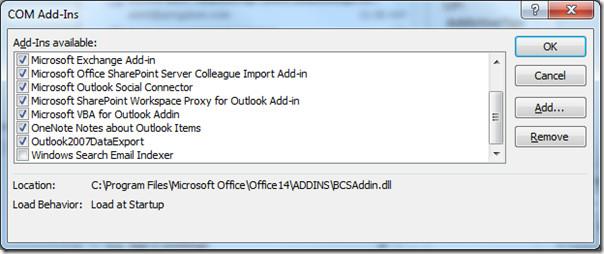
หากคุณต้องการติดตั้ง Add-in ด้วยตนเอง ให้กดปุ่ม "เพิ่ม" และเลือก Add-in ที่คุณดาวน์โหลดมา การกด "ลบ" จะเป็นการลบ Add-in ออก
ตัวอย่างข้างต้นแสดงวิธีการจัดการ Add-in ใน Outlook 2010 แต่ขั้นตอนเดียวกันนี้ก็ใช้ได้กับ Word 2010, Excel 2010 และ PowerPoint 2010 เช่นกัน
การปกป้องเอกสารสำคัญของคุณจากแหล่งข้อมูลภายนอกจะเป็นประโยชน์อย่างยิ่ง บางครั้งขณะเขียนเอกสาร อาจมีความจำเป็นอย่างยิ่งที่จะต้อง
ข้อดีอย่างหนึ่งของระบบจัดการฐานข้อมูลเชิงสัมพันธ์ เช่น Access 2010 คือสามารถตั้งค่าตารางและความสัมพันธ์ได้อย่างง่ายดายพร้อมข้อจำกัดต่างๆ
ใน MS Access ฟังก์ชัน IIF จะส่งคืนค่าหนึ่งค่าหากเงื่อนไขที่ระบุประเมินผลเป็น TRUE หรือคืนค่าอื่นหากประเมินผลเป็น FALSE ฟังก์ชัน IIF
แผนภูมิและกราฟเป็นวิธีที่ยอดเยี่ยมในการนำเสนอข้อมูลของคุณ Microsoft Excel 2010 มีแผนภูมิเกือบทุกประเภทและทำให้การวาดง่ายขึ้น
ระยะห่างเป็นสิ่งสำคัญมากในการสร้างเอกสาร เนื่องจากมีผลต่อมุมมองและการนำเสนอของเอกสาร คุณสามารถเพิ่มหรือลดระยะห่างได้อย่างง่ายดาย
แอปชุด Microsoft Office ให้วิธีที่ง่ายที่สุดในการปรับแต่ง Ribbon แท็บ และแถบเครื่องมือการเข้าถึงด่วน แต่จะเกิดอะไรขึ้นหากคุณจำเป็นต้องติดตั้งสำเนาใหม่ของ
การดำเนินการต่างๆ ใน Access ไม่ใช่เรื่องง่าย เนื่องจาก RDBMS (Relational Database Management System) ต้องใช้รูปแบบและข้อจำกัดเฉพาะ
เอกสารเกือบทุกฉบับจะมีข้อมูล เช่น ข้อความที่ซ่อนไว้ ข้อมูลวัตถุ ข้อมูลส่วนบุคคล (ข้อมูลระบุตัวตน: ชื่อผู้เขียน) และอื่นๆ
แผนภูมิเป็นหนึ่งในฟีเจอร์เด่นที่สุดใน Excel แต่บางครั้งคุณจำเป็นต้องใช้ในรูปแบบอื่น เราจะพยายามสร้างฮิสโทแกรมเปรียบเทียบ
ตอนนี้การจัดการและจัดระเบียบงานนำเสนอ PowerPoint 2010 ของคุณง่ายขึ้นด้วยความช่วยเหลือของ Sections Sections ช่วยให้คุณจัดระเบียบสไลด์ได้เหมือนกับ...




![การตั้งค่า Ribbon สำหรับการส่งออก/นำเข้าและแถบเครื่องมือการเข้าถึงด่วน [Office 2010] การตั้งค่า Ribbon สำหรับการส่งออก/นำเข้าและแถบเครื่องมือการเข้าถึงด่วน [Office 2010]](https://tips.webtech360.com/resources8/r252/image-8447-0829093801831.jpg)



